เมนูการทำงานนี้ใช้สำหรับการบันทึกชำระเงินให้ผู้แนะนำ สามารถบันทึกได้ครั้งละ 1 ใบขาย โดยสามารถชำระเป็นเงินสด, ภาษีหัก ณ ที่จ่าย, การโอน, เช็ค เมนูนี้สามารถเพิ่มข้อมูล ยกเลิกข้อมูล ค้นหาข้อมูลและพิมพ์ซ้ำได้ โดยมีรายละเอียดและวิธีการใช้งานดังนี้
ขั้นตอนการเปิดเมนูบันทึกชำระเงินให้ผู้แนะนำ
เมื่อเข้าโปรแกรม เลือกเมนูขายสินค้า เบันทึกชำระเงินให้ผู้แนะนำ ดังรูป
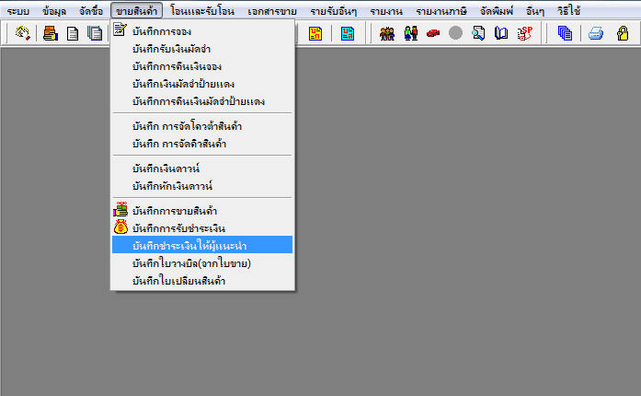
รูปที่ img12_1
เมื่อเปิดเมนูบันทึกชำระเงินให้ผู้แนะนำแล้ว ระบบจะแสดงหน้าจอการทำงาน ดังรูป

รูปที่ img12_2
โปรแกรมใช้ Enter เป็นหลัก เมื่อกดปุ่ม Enter Cursor จะโฟกัสไปตามลำดับ หาก Enter แล้ว Cursor ไม่ไปก็ให้ใช้เมาส์คลิกเลือกรายการ เมนูนี้ประกอบด้วยส่วนสำคัญ 5 ส่วน ดังนี้
ส่วนที่ 1 เป็นส่วนของการเลือกใบขายและชื่อผู้แนะนำ

รูปที่ img12_3
- ![]() สำหรับเลือกเลขที่ใบขาย โดยการกดปุ่ม
สำหรับเลือกเลขที่ใบขาย โดยการกดปุ่ม ![]() ซึ่งจะแสดง Lookup
ซึ่งจะแสดง Lookup
ดังรูป

รูปที่ img12_6
- ![]() แสดงวันที่ขาย (เมื่อเลือกใบขายแล้วรายการจะดึงมาให้อัตโนมัติ)
แสดงวันที่ขาย (เมื่อเลือกใบขายแล้วรายการจะดึงมาให้อัตโนมัติ)
- ![]() แสดงสถานะใบขาย (เมื่อเลือกใบขายแล้วรายการจะดึงมาให้อัตโนมัติ)
แสดงสถานะใบขาย (เมื่อเลือกใบขายแล้วรายการจะดึงมาให้อัตโนมัติ)
- ![]() สำหรับเลือกชื่อผู้แนะนำ โดยการ
สำหรับเลือกชื่อผู้แนะนำ โดยการ
กดปุ่ม ![]() ซึ่งจะแสดง Lookup ดังรูป
ซึ่งจะแสดง Lookup ดังรูป
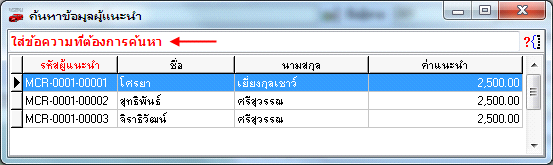
รูปที่ img12_10
- ![]() แสดงชื่อผู้ขาย (เมื่อเลือกใบขายแล้ว
แสดงชื่อผู้ขาย (เมื่อเลือกใบขายแล้ว
รายการจะแสดงมาให้อัตโนมัติ)
- ![]() แสดงที่อยู่ผู้แนะนำ (เมื่อ
แสดงที่อยู่ผู้แนะนำ (เมื่อ
เลือกชื่อผู้แนะนำแล้วรายการจะแสดงให้อัตโนมัติ)
- ![]() แสดงยอดเงินที่ต้องชำระให้ผู้แนะนำ
แสดงยอดเงินที่ต้องชำระให้ผู้แนะนำ
ส่วนที่ 2 เป็นส่วนของการเลือกผู้จ่ายเงินและประเภทการชำระเงิน
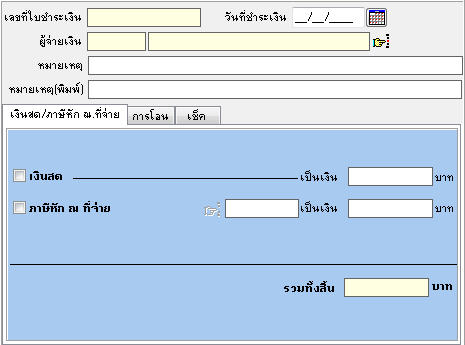
รูปที่ img12_14
- ![]() แสดงเลขที่ใบชำระเงิน ระบบจะสร้างให้อัตโนมัติ (ซึ่งสามารถตั้ง
แสดงเลขที่ใบชำระเงิน ระบบจะสร้างให้อัตโนมัติ (ซึ่งสามารถตั้ง
ค่าได้ที่ ระบบ -->กำหนดเลขที่เอกสาร) รูปแบบของเลขที่ใบชำระเงินประกอบด้วย
"SP" คืออักษรนำ
"01" คือเลขสาขา
"57" คือเลขปี พ.ศ. (กำหนดค่าที่ ข้อมูลบริษัท)
"12" คือเลขเดือนปัจจุบัน (เมื่อขึ้นเดือนใหม่เลขเอกสารก็จะเปลี่ยนไปตามเดือนใหม่)
"/" คืออักขระคั่น
"0005" คือจำนวนเลขรัน
- ![]() วันที่ชำระเงิน ระบบจะแสดงวันที่ปัจจุบัน สามารถเปลี่ยนแปลงแก้ไขได้ โดย
วันที่ชำระเงิน ระบบจะแสดงวันที่ปัจจุบัน สามารถเปลี่ยนแปลงแก้ไขได้ โดย
การพิมพ์วันที่เองหรือกดปุ่ม ![]() จะแสดงหน้าจอปฏิทินให้เลือกวันที่ ดังรูป
จะแสดงหน้าจอปฏิทินให้เลือกวันที่ ดังรูป
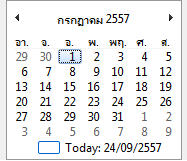
รูปที่ img12_18
- ![]() แสดงชื่อผู้จ่ายเงิน โดยการกดปุ่ม
แสดงชื่อผู้จ่ายเงิน โดยการกดปุ่ม ![]() ซึ่ง
ซึ่ง
ระบบจะแสดง Lookup ดังรูป
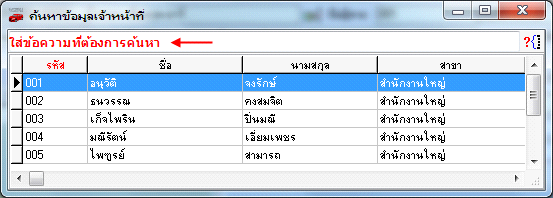
รูปที่ img12_20
- ![]() สำหรับคีย์หมายเหตุ
สำหรับคีย์หมายเหตุ
- ![]() สำหรับคีย์หมายเหตุซึ่ง
สำหรับคีย์หมายเหตุซึ่ง
จะแสดงหมายเหตุนี้ในเอกสารด้วย
รายละเอียดการจ่ายเงิน
- เลือก ![]() สำหรับชำระเป็นเงินสด และใส่จำนวนเงิน
สำหรับชำระเป็นเงินสด และใส่จำนวนเงิน
- เลือก ![]() สำหรับการชำระเงิน ที่ต้องทำการหักภาษี ณ ที่จ่าย โดยกดปุ่ม
สำหรับการชำระเงิน ที่ต้องทำการหักภาษี ณ ที่จ่าย โดยกดปุ่ม ![]() ซึ่งจะแสดง Lookup ดังรูป
ซึ่งจะแสดง Lookup ดังรูป
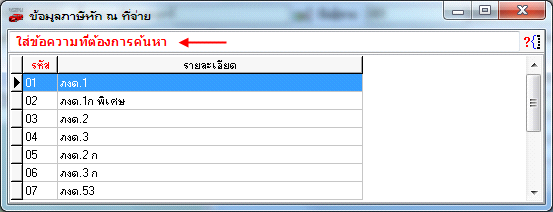
รูปที่ img12_25
- เลือก ![]() สำหรับชำระเป็นเงินโอน ใส่จำนวนเงิน และกดเลือกเลขที่บัญชี โปรแกรมจะแสดงข้อมูลธนาคาร และสาขา มาให้อัตโนมัติแล้ว เลือกวันที่โอน
สำหรับชำระเป็นเงินโอน ใส่จำนวนเงิน และกดเลือกเลขที่บัญชี โปรแกรมจะแสดงข้อมูลธนาคาร และสาขา มาให้อัตโนมัติแล้ว เลือกวันที่โอน
- เลือก ![]() สำหรับชำระเป็นเช็ค
สำหรับชำระเป็นเช็ค
สามารถกดปุ่ม![]() จะแสดง Lookup ให้เลือก ซึ่งสามารถค้นหาจากเลขที่บันทึก สาขาที่บันทึก จ่ายเช็คให้ เลขที่เช็ค
จะแสดง Lookup ให้เลือก ซึ่งสามารถค้นหาจากเลขที่บันทึก สาขาที่บันทึก จ่ายเช็คให้ เลขที่เช็ค
ธนาคารสาขา จำนวนเงิน สถานะ ดังรูป
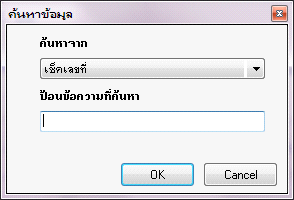
รูปที่ img01_28
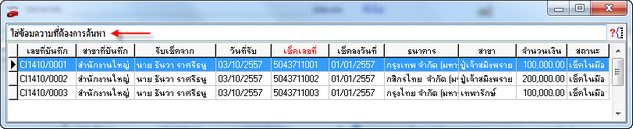
รูปที่ img01_29
หรือกดปุ่ม ![]() เพื่อเพิ่มรายการเช็ค เมื่อเลือกเช็คแล้วระบบจะแสดงข้อมูลธนาคาร สาขา และวันที่เช็คให้อัตโนมัติ
เพื่อเพิ่มรายการเช็ค เมื่อเลือกเช็คแล้วระบบจะแสดงข้อมูลธนาคาร สาขา และวันที่เช็คให้อัตโนมัติ
- ![]() สำหรับแสดงยอดเงินที่ชำระรวมทั้งสิ้น
สำหรับแสดงยอดเงินที่ชำระรวมทั้งสิ้น
ส่วนที่ 3 เป็นส่วนของการแสดงการชำระเงิน รวมถึงการยกเลิกด้วย
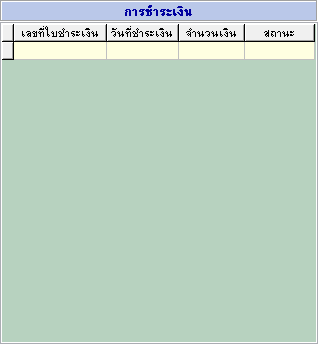
รูปที่ img01_32
ส่วนที่ 4 เป็นส่วนของการแสดงชื่อผู้ทำรายการ และวันที่ทำรายการ ไม่สามารถแก้ไขหรือลบข้อมูลได้ ดังรูป
![]()
รูปที่ img01_33
ส่วนที่ 5 เป็นส่วนของปุ่มการทำงานต่างๆ ของเมนูบันทึกชำระเงินให้ผู้แนะนำ ดังนี้
- ![]() กดปุ่ม “เพิ่ม” เพื่อทำการสร้างบันทึกชำระเงินให้ผู้แนะนำ
กดปุ่ม “เพิ่ม” เพื่อทำการสร้างบันทึกชำระเงินให้ผู้แนะนำ
- ![]() กดปุ่ม “ยกเลิก” เมื่อต้องการยกเลิกบันทึกชำระเงินให้ผู้แนะนำ
กดปุ่ม “ยกเลิก” เมื่อต้องการยกเลิกบันทึกชำระเงินให้ผู้แนะนำ
- ![]() กดปุ่ม “บันทึก” เพื่อต้องการบันทึกชำระเงินให้ผู้แนะนำ
กดปุ่ม “บันทึก” เพื่อต้องการบันทึกชำระเงินให้ผู้แนะนำ
- ![]() กดปุ่ม “Cancel” เมื่อไม่ต้องการทำรายการ
กดปุ่ม “Cancel” เมื่อไม่ต้องการทำรายการ
- ![]() กดปุ่ม “ค้นหา” เพื่อต้องการค้นหาข้อมูลบันทึกชำระเงินให้ผู้แนะนำ
กดปุ่ม “ค้นหา” เพื่อต้องการค้นหาข้อมูลบันทึกชำระเงินให้ผู้แนะนำ
- ![]() กดปุ่ม “พิมพ์ใบเสร็จ” เพื่อต้องการพิมพ์เอกสารบันทึกชำระเงินให้ผู้แนะนำ
กดปุ่ม “พิมพ์ใบเสร็จ” เพื่อต้องการพิมพ์เอกสารบันทึกชำระเงินให้ผู้แนะนำ
- ![]() กดปุ่ม “ปิด” เพื่อต้องการปิดหน้าเมนูการทำงานบันทึกชำระเงินให้ผู้แนะนำ
กดปุ่ม “ปิด” เพื่อต้องการปิดหน้าเมนูการทำงานบันทึกชำระเงินให้ผู้แนะนำ
ขั้นตอนการทำงาน
1. ขั้นตอนการเพิ่มบันทึกชำระเงินให้ผู้แนะนำ
- กดปุ่ม ![]() หรือกดปุ่ม Insert บนคีย์บอร์ด
หรือกดปุ่ม Insert บนคีย์บอร์ด
- ![]() เลือกเลขที่ใบขายที่ต้องการชำระเงินให้ผู้แนะนำ
เลือกเลขที่ใบขายที่ต้องการชำระเงินให้ผู้แนะนำ
- เลือก ![]() ชื่อลูกค้า(ผู้แนะนำ)
ชื่อลูกค้า(ผู้แนะนำ)
- เลือก![]() ชื่อพนักงานผู้จ่ายเงินให้ผู้แนะนำ
ชื่อพนักงานผู้จ่ายเงินให้ผู้แนะนำ
- คีย์ ![]() ถ้ามี
ถ้ามี
- คีย์ ![]() ถ้ามี
ถ้ามี
- เลือกประเภทการชำระเงิน ดังรูป
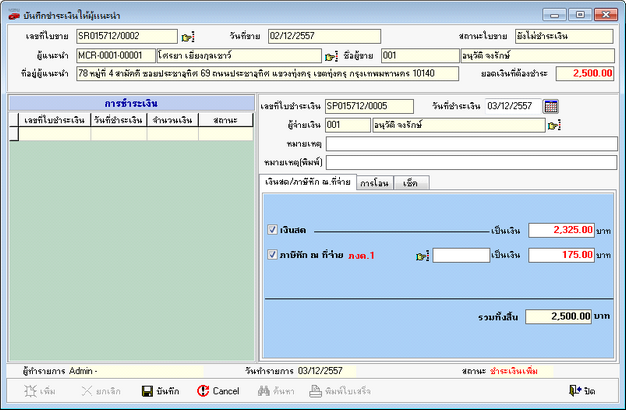
รูปที่ img01_41
- กดปุ่ม ![]() หรือกดปุ่ม F10 บนคีย์บอร์ดเมื่อกดบันทึกระบบจะแสดงข้อความยืนยันการบันทึก ข้อมูลเรียบร้อย ดังรูป
หรือกดปุ่ม F10 บนคีย์บอร์ดเมื่อกดบันทึกระบบจะแสดงข้อความยืนยันการบันทึก ข้อมูลเรียบร้อย ดังรูป
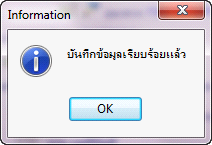
รูปที่ img01_42
กดปุ่ม OK เพื่อยืนยันการบันทึก แสดงเอกสาร ดังรูป
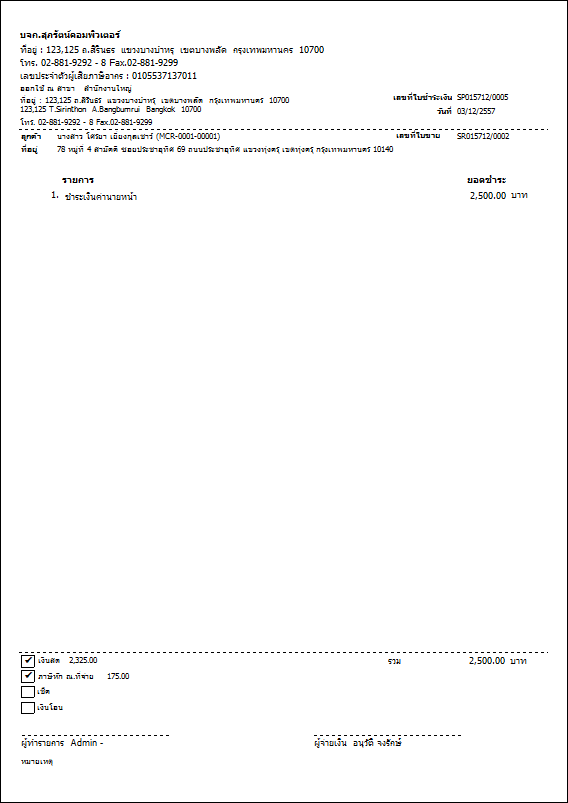
รูปที่ img01_43
2.ขั้นตอนการค้นหาบันทึกชำระเงินให้ผู้แนะนำ
- กดปุ่ม ![]() หรือกดปุ่ม F5 บนคีย์บอร์ด ระบบจะแสดงหน้าจอการค้นหาข้อมูลขึ้นมาให้ ดังรูป
หรือกดปุ่ม F5 บนคีย์บอร์ด ระบบจะแสดงหน้าจอการค้นหาข้อมูลขึ้นมาให้ ดังรูป
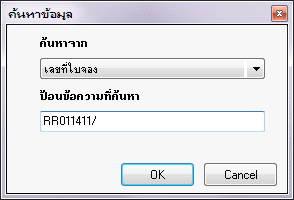
รูปที่ img01_44
สามารถค้นหาได้จาก เลขที่ใบชำระเงิน วันที่ชำระ จำนวนเงิน สถานะ แล้วกดปุ่ม OK ได้ดังรูป
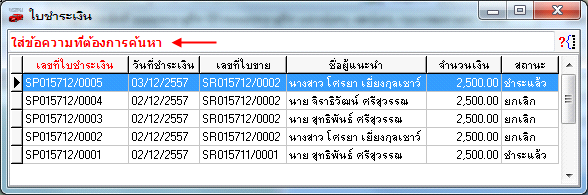
รูปที่ img01_45
เมื่อเลือกรายการได้แล้ว ให้ดับเบิ้ลคลิกเลือกรายการ หรือกดปุ่ม Enter ได้เลย
3. ขั้นตอนการยกเลิกบันทึกชำระเงินให้ผู้แนะนำ
- กดปุ่ม ![]() หรือกดปุ่ม F5 บนคีย์บอร์ด เพื่อเลือกรายการเอกสารที่ต้องการ
หรือกดปุ่ม F5 บนคีย์บอร์ด เพื่อเลือกรายการเอกสารที่ต้องการ
- กดปุ่ม ![]() หรือกดปุ่ม Delete บนคีย์บอร์ด ระบบขึ้นแจ้งเตือนว่า"ต้องการยกเลิกเอกสารเลขที่..?"
หรือกดปุ่ม Delete บนคีย์บอร์ด ระบบขึ้นแจ้งเตือนว่า"ต้องการยกเลิกเอกสารเลขที่..?"
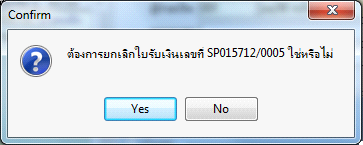
รูปที่ img12_46
- กดปุ่ม ![]() หากต้องการยกเลิกรายการ กดปุ่ม
หากต้องการยกเลิกรายการ กดปุ่ม ![]() หากไม่ต้องการยกเลิกรายการ
หากไม่ต้องการยกเลิกรายการ
- เมื่อกดปุ่ม ![]() ระบบจะตรวจสอบสิทธิ์ในการยกเลิกระบุ ชื่อล็อกอิน รหัสผ่าน สาขา ดังรูป
ระบบจะตรวจสอบสิทธิ์ในการยกเลิกระบุ ชื่อล็อกอิน รหัสผ่าน สาขา ดังรูป
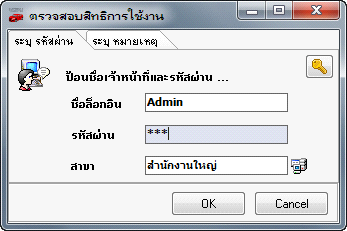
รูปที่ img12_47
กด Ok เพื่อยืนยันการยกเลิกการบันทึกหรือกด Cancel เพื่อยกเลิกการยืนยัน ระบบขึ้นแจ้ง ดังรูป
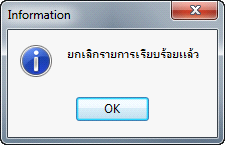
รูปที่ img12_48
กรณีไม่มีสิทธิ์ ยกเลิกเอกสาร ระบบจะขึ้นเตือน ดังรูป
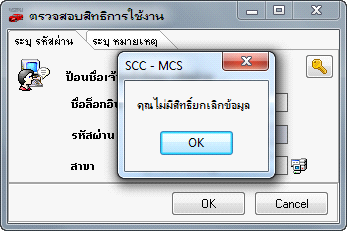
รูปที่ img12_49
4. ขั้นตอนการพิมพ์เอกสารบันทึกชำระเงินให้ผู้แนะนำ
- กดปุ่ม ![]() หรือกดปุ่ม F5 บนคีย์บอร์ด
หรือกดปุ่ม F5 บนคีย์บอร์ด
- เลือกรายการที่ต้องการพิมพ์เอกสาร
- กดปุ่ม ![]() ระบบจะตรวจสอบสิทธิ์ในการพิมพ์ซ้ำ ระบุ ชื่อล็อกอิน รหัสผ่าน สาขา ดังรูป
ระบบจะตรวจสอบสิทธิ์ในการพิมพ์ซ้ำ ระบุ ชื่อล็อกอิน รหัสผ่าน สาขา ดังรูป

รูปที่ img12_50
- ใส่ชื่อล็อกอิน เรหัสผ่าน เสาขา เระบุหมายเหตุ เกดปุ่ม OK จะแสดงเอกสาร ดังรูป
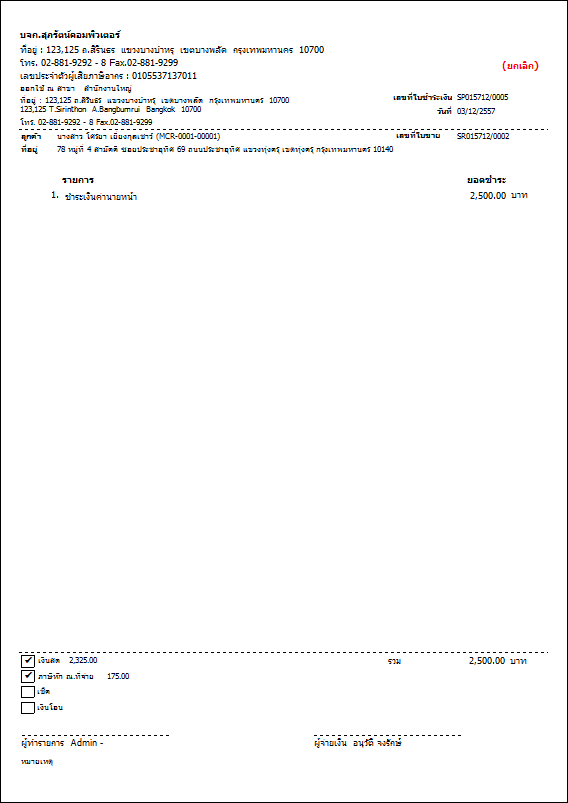
รูปที่ img12_51
- กดปุ่ม ![]() เพื่อปริ้นเอกสารใบชำระเงินให้ผู้แนะนำ
เพื่อปริ้นเอกสารใบชำระเงินให้ผู้แนะนำ
- กดปุ่ม ![]() เพื่อ Save เอกสารใบชำระเงินให้ผู้แนะนำ
เพื่อ Save เอกสารใบชำระเงินให้ผู้แนะนำ
- กดปุ่ม ![]() เพื่อปิดหน้าจอเอกสารใบชำระเงินให้ผู้แนะนำ
เพื่อปิดหน้าจอเอกสารใบชำระเงินให้ผู้แนะนำ
- กดปุ่ม ![]() เพื่อขยาย - ลด หน้าจอแสดงเอกสารใบชำระเงินให้ผู้แนะนำ
เพื่อขยาย - ลด หน้าจอแสดงเอกสารใบชำระเงินให้ผู้แนะนำ
แต่ถ้าไม่มีสิทธิในการพิมพ์เอกสารจะไม่สามารถพิมพ์ใบชำระเงินให้ผู้แนะนำได้ ระบบจะทำการแจ้งเตือนดังรูป
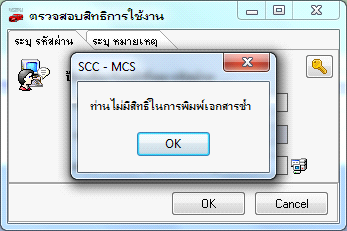
รูปที่ img12_56